3ivx Delta 4 コーデック(3IV2) インストール ガイド
3ivx Delta 4 コーデックのインストールの仕方を説明します。
注意
インストール後30日を過ぎると、エンコーダーの使用期限が、切れて、ダイアログが頻繁に表示されます。
回避策は、現在の所、アンインストール以外見当たりません。
1.ダウンロード
1-1.アクセス
URL
http://www.3ivx.com/download/windows.html
アクセスします。
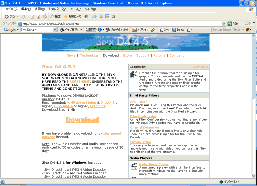
1-2.ダウンロード
Click
画面の左Downloadをクリックしてファイルをダウンロードします。
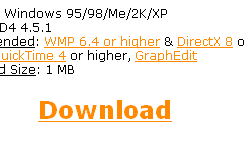
2.セットアップ
2-1.セットアップを起動
Double Click
ダウンロードしたファイル3ivx_d4_451_win.exeを実行しセットアップを開始します。

2-2.セットアップを起動
Button
セットアップ開始画面です。Nextボタンを押し、次へ進みます。
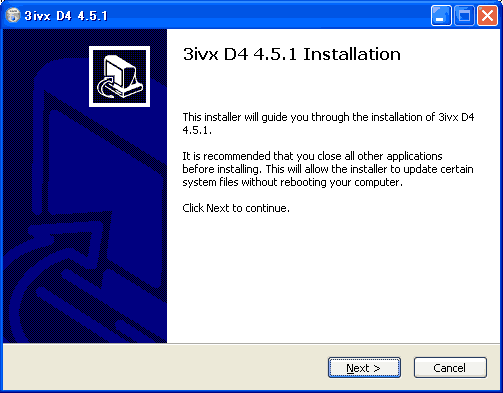
2-3.使用承諾書に同意
Button
プログラムの使用承諾書/ライセンス契約書に同意を求められます。不具合が起きても責任をとらない等書いてあります。気になる方は読んでおきましょう。使用承諾書に同意できればI Agreeボタンを押して、次へ進みます。
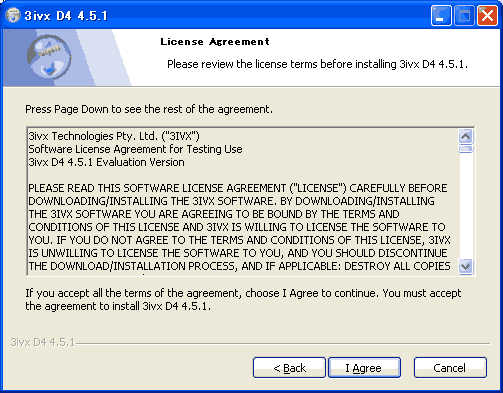
2-4.インストール先選択
プログラムのインストール先を決定します。通常[デフォルト]のインストール先はC:\Program files\3ivxです。(変更したい場合はBrowseボタンを押してインストール先を選択します。)Installボタンを押して、次へ進みます。
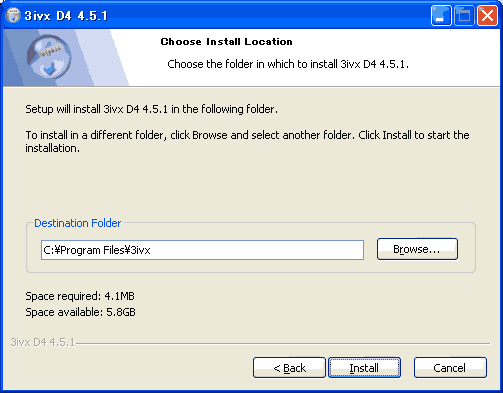
2-5.ファイルのコピー
Button
ファイルのコピーが開始されます。時間がかかる場合があります。コピーが終了するまで待ちます。コピー中にはセットアップの終了をしないでください。
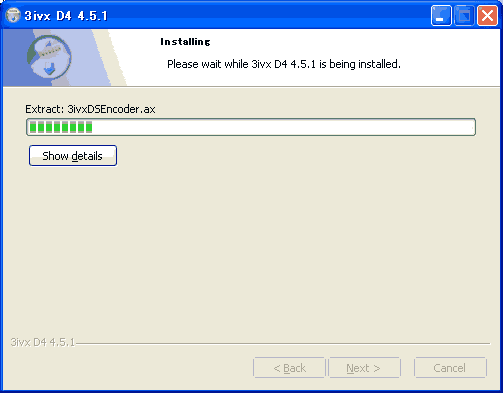
2-6.終了ダイアログを閉じる
Button
インストールの完了です。Finishボタンを押してでダイアログを閉じます。
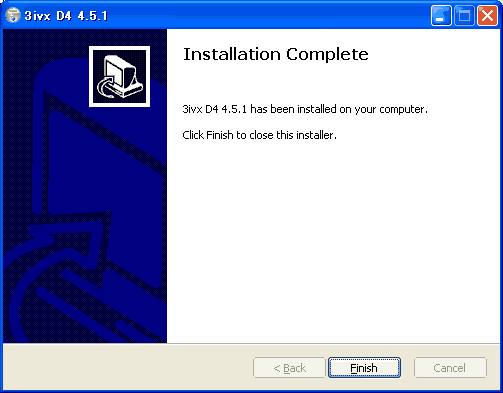
アンインストール(削除)の方法
プログラムが必要なくなった場合、以下の方法でアンインストールすることができます
コントロールパネルよりアンインストールする

コントロールパネルから'プログラムの追加と排除'を起動し、3ivx D4 4.5.1を選択して'変更と削除'ボタンを押します。後は起動したアンインストーラーに従ってアンインストールします。
関連
サイト
Android情報サイト
|
Youtube サイト
| Java サイト
| Google 活用サイト
| Google 情報サイト
| 無料ソフト活用 サイト
|写真活用のPicasa2 サイト
|新サイト
Blog
Android ブログ
Copyright (c)2004 - 2012 Aki. All rights reserved.